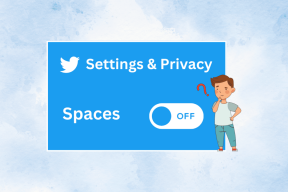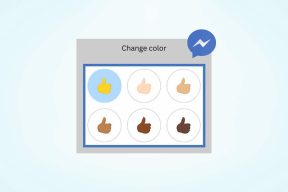So verlinken Sie Instagram richtig mit Facebook-Seite und -Profil
Verschiedenes / / November 29, 2021
Sich beruhigen. Ich kann deine Frustration verstehen, weil Instagram nicht richtig ist Verlinkung zu deiner Facebook-Seite oder Profil. Tief durchatmen. Ich versichere Ihnen, am Ende des Beitrags hätten Sie beide erfolgreich verbunden.

Wenn Sie sich in mehreren sozialen Netzwerken befinden, wird es mühsam, dasselbe Foto auf jeder Website zu veröffentlichen. Hier ist Cross-Posting hilfreich. Im Idealfall sollte es eine leichte Aufgabe sein und ist es auch, aber manchmal geht Ihnen der Prozess auf die Nerven.
Sehen wir uns also ohne weiteres an, wie man Instagram richtig mit Facebook verbindet. Lesen Sie vorher diese Abfragen, die den Prozess der Verknüpfung weiter vereinfachen.
Verlinkt Facebook automatisch mit Instagram?
Wenn du benutzt Facebook, um sich bei Instagram anzumelden, dann wird in manchen Fällen das Facebook-Profil automatisch mit Instagram verknüpft. In den meisten Fällen müssen Sie Ihr Instagram-Profil jedoch manuell mit Ihrer Facebook-Geschäftsseite oder Ihrem persönlichen Profil verbinden.
Mit welchem Facebook-Konto verknüpft Instagram?
Standardmäßig autorisiert Instagram das Facebook-Profil, das in der Facebook-App auf Ihrem Telefon angemeldet ist. Wenn die App nicht installiert ist, werden Sie aufgefordert, sich bei Ihrem Facebook-Konto anzumelden.

Verknüpfen Sie ein anderes Facebook-Konto mit Instagram
Wie oben erwähnt, ruft Instagram automatisch das Facebook-Profil ab, das mit der Facebook-App auf Ihrem Telefon registriert ist. Wenn Sie das Facebook-Konto ändern möchten, müssen Sie sich zuerst von der Facebook-App abmelden (sofern installiert). Trennen Sie dann die Verknüpfung von Facebook auf Instagram und verknüpfen Sie es mit einem anderen Facebook-Konto, wie unten gezeigt.
Was passiert, wenn Sie Instagram mit Facebook verlinken
Wenn Sie Ihr Facebook-Konto auf Instagram verbinden, wird nichts ohne Ihre Erlaubnis geändert oder veröffentlicht, außer einer Sache. Bei einigen Benutzern ändert sich das Profilbild von Instagram zu dem im verknüpften Facebook-Profil.
Der Vorteil der Verbindung besteht darin, von Instagram auf Facebook zu posten. So können Sie Ihre Stories und Posts von Instagram direkt auf Facebook teilen. Das heißt, Sie müssen sie nicht erneut hochladen, da sie automatisch geteilt werden.
Dazu werden Ihnen zwei Möglichkeiten angeboten. Im ersten Fall alle neuen Instagram-Geschichten und Beiträge werden automatisch auf Facebook veröffentlicht. Und im zweiten Fall müssen Sie das Cross-Posting jedes Mal manuell aktivieren, wenn Sie eine Story oder einen Beitrag veröffentlichen (mehr dazu weiter unten).
Notiz: Die Verlinkung von Instagram zu Facebook ist eine Einbahnstraße. Das heißt, Ihre Facebook-Geschichten oder -Posts werden nicht auf Instagram veröffentlicht. Dazu müssen Sie Instagram auf Facebook verlinken.
Können Leute Ihre verknüpften Konten auf Instagram sehen?
Nein. Egal, ob Sie Facebook, Twitter oder ein anderes Konto mit Ihrem Instagram verknüpfen, es wird nirgendwo auf Ihrem Instagram-Konto öffentlich angezeigt.

Verknüpfen Sie Instagram mit Facebook auf dem Computer
Es ist nicht möglich, Instagram und Facebook-Konto von einem Laptop oder Desktop aus zu verbinden. Nur die mobilen Instagram-Apps für Android und iPhone ermöglichen dies.
Nachdem Sie nun die Grundlagen kennen, springen wir zur Hauptabfrage der Verknüpfung.
Verlinke Instagram mit Facebook-Profil und -Seiten
Vier Fälle treten auf, wenn Sie die beiden verknüpfen möchten:
- Verknüpfen Sie das persönliche Instagram-Konto mit dem Facebook-Profil
- Verknüpfen Sie das persönliche Instagram-Konto mit der Facebook-Seite
- Verknüpfen Sie das Instagram-Geschäftskonto mit der Facebook-Seite
- Instagram-Geschäftskonto mit Facebook-Profil verknüpfen
Wir haben die Schritte für jeden Fall separat erwähnt. Es reicht jedoch nicht aus, Ihr Instagram mit Facebook zu verknüpfen. Sie müssen den Beitrag auch teilen, was entweder automatisch oder manuell geschieht. Das wird auch unten behandelt.
Notiz: Die Screenshots werden auf einem Android-Telefon aufgenommen und die Schritte sind auch auf dem iPhone gleich.
Auch auf Guiding Tech
1. Verknüpfen Sie das persönliche Instagram-Konto mit dem Facebook-Profil
Wenn Sie Ihre Instagram-Posts und -Stories von Ihrem persönlichen Konto auf Ihr persönliches Facebook-Profil teilen möchten, gehen Sie folgendermaßen vor:
Schritt 1: Starten Sie die Instagram-App und gehen Sie zu Ihrem Profilbildschirm (der, der Ihre Biografie und Profilbild). Tippen Sie oben auf das Symbol mit den drei Balken.

Schritt 2: Wählen Sie Einstellungen aus dem Menü.

Schritt 3: Gehen Sie zu Konto, gefolgt von Verknüpfte Konten.


Schritt 4: Tippen Sie auf Facebook. Wenn die Facebook-App installiert ist, werden Sie von der Benutzeroberfläche aufgefordert, Facebook zu autorisieren. Andernfalls öffnet sich eine Anmeldeseite und Sie müssen Ihre Facebook-Kontodaten eingeben, um sich anzumelden.


Nach erfolgreicher Autorisierung wird das Facebook-Label blau und Sie sehen dort Ihren Facebook-Profilnamen.

So verknüpfen Sie Ihr persönliches Facebook-Profil mit Ihrem persönlichen Instagram-Konto. Um Beiträge und Geschichten jetzt zu teilen, lesen Sie den unten erwähnten Freigabeprozess.
2. Verknüpfen Sie das persönliche Instagram-Konto mit der Facebook-Seite
Bei persönlichen Instagram-Konten verlinkt Instagram standardmäßig auf das Facebook-Profil. Um eine Seite zu verbinden, befolgen Sie die oben genannten Schritte 1-4.
Tippen Sie dann auf dem Bildschirm „Verknüpfte Konten“ darauf, wenn das Facebook-Label blau wird. Unter Share to sehen Sie die Liste der mit Ihrem Facebook-Profil verknüpften Seiten. Möglicherweise müssen Sie 5-10 Sekunden warten, bis die Seiten angezeigt werden.
Notiz: Sie sehen nur die Seiten mit Administratorrechten. Wenn Sie kein Administrator einer Seite sind, erhalten Sie die Fehlermeldung "Keine verwaltbaren Seiten gefunden".


Tippen Sie auf die Facebook-Seite, die Sie verlinken möchten. Die Seite wird hervorgehoben.

Wenn Sie jetzt zum Bildschirm „Verknüpfte Konten“ zurückkehren, wird neben Facebook weiterhin Ihr eigener Name angezeigt. Mach dir keine Sorge. Das bedeutet nicht, dass Facebook Ihre Seitenauswahl ignoriert hat. Das von Ihnen gepostete Element wird nur auf der ausgewählten Seite veröffentlicht.
Notiz: Falls Sie die ausgewählte Seite ändern möchten, tippen Sie in den verknüpften Konten erneut auf Facebook und wählen Sie eine neue Seite aus.
3. Verknüpfen Sie das Instagram-Geschäftskonto mit der Facebook-Seite
Um ein bestehendes Instagram-Geschäftskonto mit einer Facebook-Seite zu verknüpfen, führen Sie zunächst die oben genannten Schritte in beiden Techniken aus. Loggen Sie sich zunächst mit Ihrem Facebook-Profil unter Verknüpfte Konten ein und wählen Sie dort die Facebook-Seite aus.
Ändern Sie die verlinkte Facebook-Seite
Wenn das Ändern oder Auswählen der Seite in der obigen Methode aus irgendeinem Grund nicht funktioniert oder Sie eine einzelne Seite sehen, gehen Sie zu Ihrem Profilbildschirm. Tippen Sie auf Profil bearbeiten. Scrollen Sie nach unten und tippen Sie auf Seite. Wählen Sie dort Ihre gewünschte Seite aus.


Wechsel vom Privat- zum Geschäftskonto
Wenn Sie von einem privaten zu einem geschäftlichen Instagram-Konto wechseln, fordert Instagram Sie auf, sich mit einer Facebook-Seite zu verbinden. Wenn Sie es akzeptieren, loggen Sie sich einfach mit Ihren Facebook-Daten ein und wählen Sie die Seite wie oben gezeigt aus.
Wenn Sie die Anfrage jedoch ablehnen, erstellt Instagram automatisch eine neue Seite für Ihr Unternehmen mit demselben Namen wie Ihr Instagram-Profil (das du musst reklamieren) auch wenn Sie eine Seite haben. Es verknüpft es auch mit Ihrem Instagram-Konto.
Um nun Instagram Business mit Ihrer bestehenden Facebook-Seite zu verknüpfen, müssen Sie die verlinkte Seite wie oben gezeigt ändern. Das heißt, gehen Sie zu Profil bearbeiten > Seite. Wählen Sie die Seite aus. Wenn Sie die beiden erfolgreich verbunden haben und immer noch Instagram-Posts nicht auf Ihrer Facebook-Seite veröffentlicht werden, versuche diese Korrekturen.
4. Verknüpfen Sie das Instagram-Geschäftskonto mit dem Facebook-Profil
Wenn Sie früher Instagram und Facebook (von einem geschäftlichen oder privaten Instagram-Profil aus) verknüpft haben, war das standardmäßige verknüpfte Konto Ihr Facebook-Profil. Allerdings scheinen sich die Dinge geändert zu haben.
Obwohl Sie Ihr persönliches Facebook-Konto benötigen, um die beiden zu verbinden, können Sie jetzt nicht vom Instagram-Geschäftsprofil auf das persönliche Facebook-Profil veröffentlichen. Das Veröffentlichen von Instagram-Geschäftsseiten funktioniert nur für Facebook-Geschäftsseiten.
Auch auf Guiding Tech
Teilen Sie Instagram-Posts und -Stories auf Facebook
Sobald Sie die beiden erfolgreich verknüpft haben, ist es an der Zeit, die Beiträge und Geschichten auf Facebook zu teilen.
Teilen Sie Instagram-Posts und -Stories manuell auf Facebook
Die Methode ist für Stories und Posts unterschiedlich.
Teilen Sie die Instagram-Story mit der Facebook-Story
Instagram-Geschichten unterscheiden sich von den Facebook-Geschichten, aber Cross-Posting verbindet sie. Gehen Sie wie folgt vor, um Cross-Posts von Instagram auf Facebook zu erstellen:
Schritt 1: Öffnen Sie die Story-Kamera und wählen Sie ein Foto aus oder nehmen Sie ein neues auf, das Sie in Ihre Story einfügen möchten.
Schritt 2: Wenn Sie fertig sind, tippen Sie unten auf die Schaltfläche Senden an.

Schritt 3: Tippen Sie auf das Dropdown-Menü "Freigabeoptionen" unter Ihrer Geschichte. Wählen Sie im Popup-Fenster „Auf Facebook teilen“ die Option „Einmal teilen“, wenn Sie nur das aktuelle teilen möchten Geschichte auf Facebook. Wenn Sie möchten, dass alle neuen Geschichten auch auf Facebook angezeigt werden, tippen Sie auf Jedes Mal auf Facebook teilen.


Schritt 4: Klicken Sie abschließend auf die Schaltfläche Teilen neben Ihrer Geschichte. Es wird auf dem verlinkten Facebook veröffentlicht.

Teilen Sie Instagram-Posts auf Facebook
Schritt 1: Erstellen Sie einen neuen Beitrag, indem Sie auf dem Instagram-Startbildschirm auf das Symbol zum Hinzufügen tippen.

Schritt 2: Nehmen Sie ein Foto auf oder wählen Sie ein vorhandenes aus und klicken Sie auf die Schaltfläche Weiter. Wenden Sie einen Filter an und klicken Sie erneut auf die Schaltfläche Weiter.


Schritt 3: Aktivieren Sie auf dem Veröffentlichungsbildschirm den Schalter neben Facebook und klicken Sie oben auf die Schaltfläche Teilen.

Sie müssen diesen Schalter jedes Mal aktivieren, wenn Sie von Instagram auf Facebook teilen möchten.
Teilen Sie Instagram-Posts und -Stories automatisch auf Facebook
Um den Inhalt von Instagram automatisch auf Facebook zu posten, ohne eine Taste zu drücken, gehen Sie folgendermaßen vor:
Schritt 1: Tippen Sie auf Ihrem Instagram-Profilbildschirm oben auf das Symbol mit den drei Balken. Einstellungen auswählen.
Schritt 2: Gehen Sie zu Konten > Verknüpfte Konten.
Schritt 3: Tippen Sie auf Facebook, um die Facebook-Optionen aufzurufen. Scrollen Sie nach unten und Sie werden von zwei Schaltern (Story und Posts) begrüßt, die unter Einstellungen vorhanden sind. Aktivieren Sie die Umschalter nach Bedarf.


Teilen Sie mehrere Fotos von Instagram auf Facebook
Derzeit können Sie nicht veröffentlichen mehrere Fotos oder ein Post mit Bildern und Videos von Instagram auf Facebook.
Auch wenn der Instagram-Beitrag beim Veröffentlichen keinen Fehler anzeigt, ist der Beitrag nicht auf Ihrer Facebook-Seite oder Ihrem Profil sichtbar.
Trenne Instagram von Facebook
Um die Cross-Posting-Funktion von Instagram zu Facebook loszuwerden, müssen Sie die beiden trennen. Gehen Sie dazu in Ihren mobilen Apps zu den Instagram-Einstellungen. Tippen Sie auf Konten > Verknüpfte Konten > Facebook. Scrollen Sie unter Facebook-Optionen nach unten und tippen Sie auf die Schaltfläche Verknüpfung aufheben.
Sobald Sie die Verknüpfung aufheben, können Sie weder Storys noch Posts Cross-Postings veröffentlichen.


Auch auf Guiding Tech
Dinge, die Sie beachten sollten
Bevor wir zum Abschluss kommen, sind hier ein paar Dinge, die Sie beim Verknüpfen der beiden beachten sollten:
- Um eine Facebook-Seite mit Ihrem Instagram zu verknüpfen, benötigen Sie die Administratorrechte. Andernfalls wird die Seite beim Verlinken nicht angezeigt. Um Ihre Rolle auf der Facebook-Seite zu überprüfen, gehen Sie zur Seite Einstellungen > Seitenrollen.
- Instagram-Posts mit mehreren Fotos oder einer Kombination aus Video und Bild werden auch nach ordnungsgemäßer Verknüpfung nicht auf Facebook geteilt.
- Wenn Sie Facebook auf Instagram verlinken, werden Ihre Facebook-Posts nicht auf Instagram veröffentlicht.
Schlechter Tag, oder?
Wenn beim Verknüpfen von Instagram mit Facebook immer noch ein Problem auftritt oder die Beiträge nicht auf Facebook veröffentlicht werden, empfehlen wir Ihnen, zuerst die Verknüpfung von Facebook aufzuheben und sie dann erneut zu verknüpfen. Wenn das Problem weiterhin besteht, befolgen Sie unsere Anleitung, die Ihnen hilft Instagram-Freigabe auf Facebook reparieren.
Als nächstes: Wer liebt Tipps und Tricks nicht? Sehen Sie sich diese Tipps an, um Ihr Chat-Spiel in Instagram Direct Messages (DMs) zu verbessern.